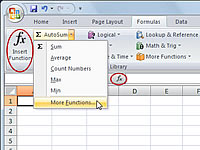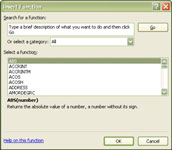A Függvény beszúrása párbeszédpanel az Excel 2007 programban a függvények munkalapokon történő használatának egyszerűsítésére szolgál. A párbeszédpanel nem csak segít megtalálni a megfelelő függvényt az adott feladathoz, hanem információkat is nyújt a függvény által használt argumentumokról. Ha a Függvény beszúrása párbeszédpanelt használja, akkor nem kell közvetlenül a munkalap celláiba beírnia a függvényeket. Ehelyett a párbeszédpanel végigvezeti Önt egy (többnyire) „mutatás és kattintás” eljáráson.
Az argumentumok olyan információk, amelyeket a függvények az értékek kiszámításához és visszaadásához használnak.
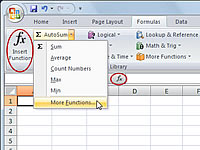
1 Jelenítse meg a Funkció beszúrása párbeszédpanelt.
Ennek legáltalánosabb módja a Függvény beszúrása gomb a Képletek lapon, vagy a Függvény beszúrása gomb a Képletsoron (amely úgy néz ki, mint f x ). A Függvény beszúrása párbeszédpanelt úgy is elérheti, hogy a szalag Képletek lapján az Automatikus összegzés gomb alján lévő kis nyílra kattint, és kiválasztja a További függvények lehetőséget.
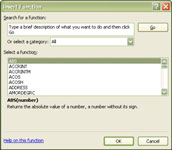
2 Válassza ki a kívánt funkciót a Funkció kiválasztása listából.
A párbeszédpanel alján megjelenik a kiválasztott függvény leírása a függvény szintaxisával együtt.
3 Kattintson az OK gombra.
A Függvény beszúrása párbeszédpanel bezárul, és megjelenik a Függvényargumentumok párbeszédpanel. Itt adja meg vagy válassza ki a függvény argumentumait. A funkcióval kapcsolatos további részletekért kattintson a párbeszédpanel alján található Help on This Function hivatkozásra.
4 Adja meg a függvény argumentumait, és kattintson az OK gombra.
Kattintson a Mégse gombra, ha függvény megadása nélkül szeretne visszatérni a munkalaphoz.